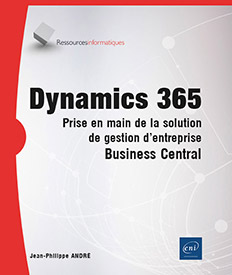Gestion financière dans Business Central
Introduction
Ce chapitre traite de la gestion financière avec Business Central. Bien que cette activité soit souvent dédiée aux experts-comptables dans les entreprises, il est important pour vous qui êtes un dirigeant, un décisionnaire ou un gestionnaire, de pouvoir comprendre que l’application permettra un grand nombre de choses sur le volet financier.
La gestion d’entreprise est très large, elle comporte des pans comme la comptabilité, le contrôle des risques, la règlementation, la solvabilité, les diagnostics financiers, l’évaluation et la valorisation des actifs de l’entreprise, les décisions d’investissement, etc.
En partant du principe que les lecteurs de cet ouvrage n’ont pas d’expertise particulière en finance d’entreprise, les sujets abordés et les explications seront restreints aux points considérés comme inévitables pour bien maîtriser sa gestion financière au sein de l’entreprise.
La gestion de trésorerie fait l’objet d’un chapitre dédié.
Gestion financière dans Business Central
Les principaux objets qu’il est possible d’aller manipuler depuis la page d’accueil se situent directement sous le menu Finance.

Bien qu’il existe évidemment plusieurs autres interfaces qui pourront servir dans le cadre de la gestion financière, Business Central vous donne un raccourci vers les fonctionnalités les plus couramment utilisées, celles que votre responsable finance de votre entreprise sera probablement amené à utiliser dans son quotidien.
À chaque document généré dans la partie Achats ou Ventes de votre activité, des montants sont automatiquement déversés dans vos tableaux comptables, et les totaux dont vous avez besoin sont recalculés automatiquement.
Que votre activité se fasse uniquement dans votre zone géographique ou à travers le monde entier, la gestion des devises vous permet de garder les taux de change à jour selon vos besoins.
Ce chapitre traitera en priorité des éléments de configuration permettant d’automatiser certains aspects, puis abordera les notions d’axes analytiques, les écritures comptables, le plan comptable et le journal de paiement. Viendra ensuite la gestion des budgets et enfin les rapports d’analyse que Business Central met à votre disposition.
Gestion des souches de numéros
Lorsqu’un client, un fournisseur ou un document est créé ou émis par Business Central, un numéro lui est attribué. La numérotation par incrémentation est commune à bien des systèmes. Il est possible de mettre en place sa propre numérotation incrémentale. Voici comment vous y prendre.
1. Accéder à la liste des numéros de série
Depuis la barre de recherche
Pour accéder à la liste des numéros de série, il suffit de taper les mots-clés no series dans la barre de recherche, et de cliquer sur le lien No. Series.
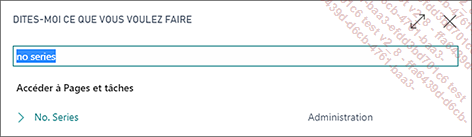
La page des souches de numéros s’affiche alors.
2. Page des souches de numéros

À chaque ligne correspondra une souche de numéros. La liste des colonnes est évoquée dans la section Informations Numéro de série.
3. Créer une nouvelle souche de numéros ou modifier une souche de numéros existante
Pour créer une nouvelle souche de numéros, il suffit de cliquer sur le bouton + Nouveau.
Pour accéder aux lignes de chaque souche, cliquez dans le menu Naviguer, Séries et Lignes (Lines).
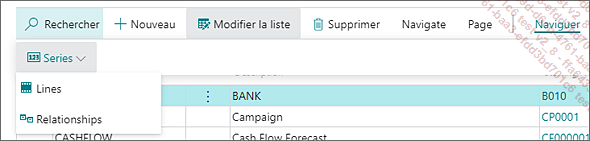
4. Informations Numéro de série
Les lignes pour chaque souche de numéros se présentent sous la forme suivante.
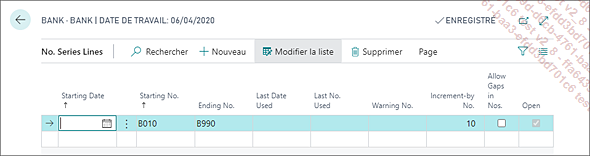
On retrouve les colonnes vues dans la page des numéros.
La date...
Axes et sections analytiques
Selon votre domaine d’activité, mais également votre réalité de marché, vous avez besoin de découper votre clientèle, vos articles ou encore les projets selon des segments qui vous sont propres. Devant cette réalité, Business Central a mis en place la possibilité de gérer de façon libre les dimensions que vous jugerez utiles.
Par exemple, vous pouvez avoir une approche géographique de vos clients par rapport à votre équipe de vente (Pays, Région, Ville), ou une approche de taille liée au chiffre d’affaires (Petit, Moyen, Gros), ou encore une approche liée au secteur technologique dans lequel vos clients évoluent (Aéronautique, Distribution, Divertissement, etc.).
La plupart des documents tableront sur deux axes principaux, qui seront appelés Global Dimension 1 et 2. Vous n’avez pas d’obligation d’utiliser les axes analytiques, mais cela reste un excellent levier pour approfondir votre connaissance de l’activité que vous réalisez, tant du côté des achats que du côté des ventes.
Voici quelques éléments pour vous permettre de mieux appréhender les possibilités qu’offre Business Central sur ces aspects d’analyse.
1. Les dimensions
Les dimensions sont les éléments qui sont...
Configuration des écritures comptables (Grand Livre)
1. Accéder à la configuration du Grand Livre
Depuis la barre de recherche
Pour accéder la configuration du Grand Livre, il suffit de taper les mots-clés general ledger setup dans la barre de recherche et de cliquer sur le lien General Ledger Setup.
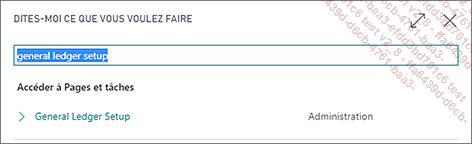
La page de configuration apparaît alors.
2. Page Configuration du Grand Livre
La page de configuration contient plusieurs blocs d’intérêt divers, selon ce dont vous avez besoin. Voici quelques éléments d’information.
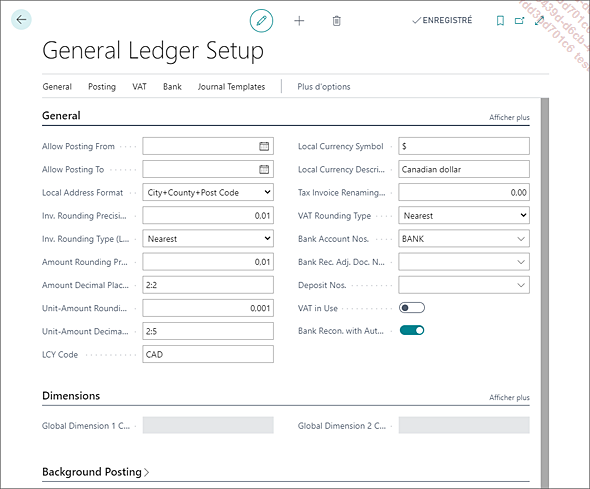
a. Général
Le bloc Général contient de nombreuses informations liées à la façon dont Business Central va effectuer le travail sur les montants de vos documents.
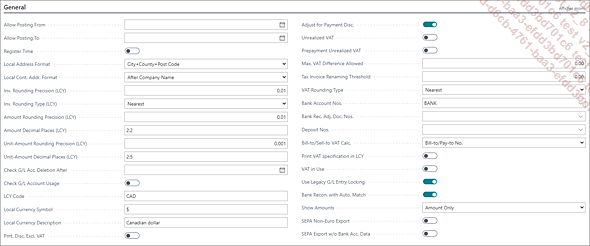
Lorsque vous débutez avec Business Central ou bien pour empêcher de valider des informations sur une certaine période, les champs Allow Posting From et Allow Posting To permettent d’indiquer à partir de quand et jusqu’à quand les validations de documents sont autorisées. Ces champs peuvent être laissés vides si aucune restriction n’est appliquée.
Register Time permet d’indiquer si vous souhaitez effectuer un suivi en horodatant l’activité des utilisateurs. La valeur de ce champ peut être surchargée par le champ Register Time dans la configuration utilisateur (User Setup).
Local Address Format permet d’indiquer la façon dont les adresses...
Plan Comptable (Chart of Accounts)
Une fois le Grand Livre configuré, vous avez la possibilité de gérer l’ensemble des comptes qui apparaîtront dans votre plan comptable.
Un certain nombre de comptes peuvent être déjà disponibles dans la version d’essai, libre à vous d’en ajouter d’autres.
1. Accéder à la liste des comptes du plan comptable
Pour accéder à la liste des comptes, plusieurs façons de procéder.
a. Depuis la barre de recherche
Vous pouvez taper les mots-clés chart of accounts et cliquer sur le lien Chart of Accounts.

b. Depuis la page d’accueil
Directement depuis la page d’accueil, dans le menu Finance, cliquez sur le lien Chart of Accounts.
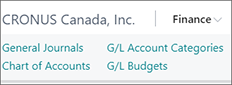
c. Page du Plan Comptable
Le plan comptable suit la norme, avec une liste de comptes dont les numéros sont classés par ordre croissant.
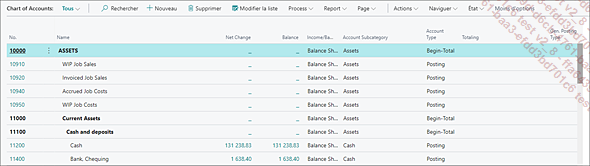
À chaque ligne correspond un numéro de compte (No.), un libellé (Name). Suivent ensuite les informations sur les montants de variation nette (Net Change) et de solde (Balance).
Les colonnes suivantes sont les détails du compte, avec les informations de type Revenu ou Solde (Income/Balance), la sous-catégorie de compte (Account Subcategory), le type de compte (Account Type), la totalisation (Totaling) et enfin le type de validation générale (Gen. Posting Type).
2. Créer un nouveau compte...
Gestion des budgets (Budget Ventes, Budget Achats, Budget Plan Comptable)
La gestion de budget est un élément primordial dans toutes les entreprises, aussi Business Central vous propose une série de budgets pour les différents pans de l’activité.
1. Types de budgets dans Business Central
Qu’il s’agisse de budgets des dépenses (vs des bénéfices), de budget de vente ou encore de budget de plan comptable, Business Central offre une panoplie de budgets permettant d’effectuer des suivis ainsi que des prévisions.
2. Pages des budgets
Pour accéder aux pages des budgets, vous pouvez choisir directement depuis la page d’accueil, dans le menu Finance, les liens de budgets d’achats (Purchase Budgets) et de vente (Sales Budgets). Il est également possible d’accéder aux différents budgets directement en tapant le mot-clé Budgets dans la barre de recherche.
Voici en exemple les budgets des achats (Purchase Budgets).

À chaque ligne correspond un budget.
Pour chacun figurent un nom (Name) une Description, ainsi que les axes de budgets utilisés (Budget Dimension Code 1 à 3).
3. Créer un nouveau budget ou éditer un budget existant
Pour créer un nouveau budget, il suffit de cliquer sur + Nouveau.
Pour éditer un budget, il suffit de cliquer sur le bouton Edit Budget.
4. Fiche Budget...
Comptes d’Immobilisation (Fixed Assets)
Les comptes d’immobilisations servent à gérer les immobilisations. Les immobilisations sont des actifs qui rendent service à l’entreprise pour une période de plus d’un an. Ils sont utilisés pour l’activité normale, et n’ont pas vocations à être vendus. Au fur et à mesure de leur usage, leur valeur diminue (on parle d’amortissement). On compte, parmi les immobilisations, des actifs comme les terrains, les bâtiments, l’équipement, un parc de véhicules ou encore de l’outillage. Les actifs immobilisés peuvent être acquis, maintenus en état et vendus.
1. Configuration des comptes d’immobilisation
Pour gérer les différents actifs qui seront considérés comme des immobilisations, Business Central permet un point d’entrée pour les configurer le plus simplement possible.
Pour accéder à la configuration, il suffit de taper les mots-clés fixed assets setup dans la barre de recherche, et de cliquer sur le lien Fixed Asset Setup.
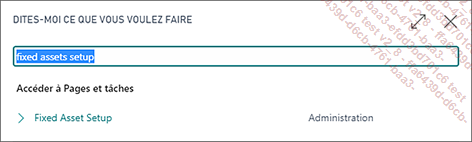
La page de configuration s’ouvre, proposant deux blocs d’informations.
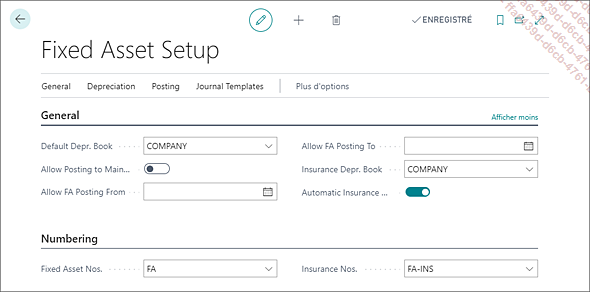
Le bloc Général contient des informations comme le livre des amortissements (Default Depr. Book), ou encore la période (Allow Posting From et To) pendant laquelle les actifs d’immobilisations peuvent être validés.
Le bloc Numérotation (Numbering) concerne les numéros de série qui sont utilisés.
Les catégories et sous-catégories d’immobilisation
Depuis cette page, il est possible de gérer les catégories et sous-catégories des immobilisations, en cliquant dans la barre de menu sur Général, puis sur le lien FA Classes ou encore FA Subclasses, ce qui affiche directement la liste des catégories d’immobilisation....
Rapports d’analyse Ventes/Achats/Inventaire - Sales/Purchase/Inventory Analysis Reports
1. Objectifs généraux des rapports d’analyse
Qu’il s’agisse de votre équipe de vente, de votre service achats ou encore de vos gestionnaires de stocks, il est important pour plusieurs de vos employés de connaître le maximum d’informations sur l’activité de votre entreprise. Que cela soit pour prendre des décisions ou simplement avoir une vue globale des indicateurs les plus couramment utilisés, Business Central est en mesure de vous fournir des rapports très efficaces, configurables de bout en bout, car chaque entreprise a ses besoins qui lui sont propres.
Un rapport d’analyse se concentre sur un objet (des articles, des clients, des vendeurs, etc.), qui figurera sous forme de ligne dans le rapport, et des paramètres d’analyse, qui seront quant à eux représentés par des colonnes, comme par exemple des montants d’achats, des calculs de marge, des éléments de comparaison périodique, sur des montants réels ou des montants budgétés.
Les trois types de rapport d’analyse évoqués dans la suite de ce chapitre sont les rapports d’analyse des Ventes (Sales Analysis Report), des Achats (Purchase Analysis Report) et de l’Inventaire (Inventory Analysis Report).
 Editions ENI Livres | Vidéos | e-Formations
Editions ENI Livres | Vidéos | e-Formations